
Jak zainstalować i usunąć aplikację Apple Watch?
Podobnie jak inne urządzenia iOS - Apple Watch Urządzenie, jest obsługiwane przez instalację i usuwanie aplikacji. Jak to zrobić, powie naszym artykule.
W przypadku zegarka jabłkowego utworzono wiele aplikacji. Wykonują różne funkcje.
Początkowo przewidziano tylko kilka oryginalnych programów dla zegara. Przede wszystkim musisz wiedzieć, że jeśli iPhone, którego nie masz, to zegar nie będzie działał. Dlatego koniecznie potrzebujesz obu urządzeń.
Głównie aplikacje pracują w trybie tła. Oznacza to, że można włączyć smartfon do filmu lub dać dziecko do gry, ale ważne dane będą nadal przyjść do godzin. Przy okazji, w tej chwili nie ma języka rosyjskiego w systemie. Ale nadal istnieje wsparcie dla rosyjskiej listy z szybkich reakcji w języku rosyjskim.
Chodźmy więc do praktyki.
Instalowanie aplikacji
- Uruchomić Zegarek Apple. ze smartfonem.
- Przejdź do sekcji Mój zegarek.
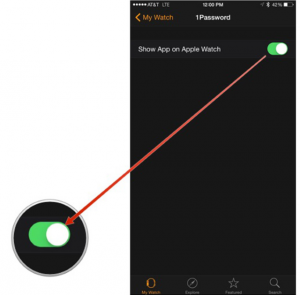
Sekcja mój zegarek.
- Wybierz aplikację, aby zainstalować w katalogu
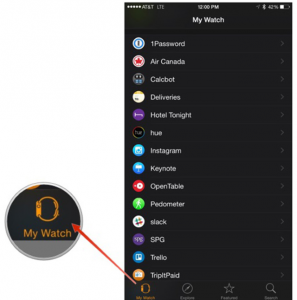
Wybór aplikacji do instalacji
- Zrób aktywną opcję Pokaż aplikację na zegarek Apple
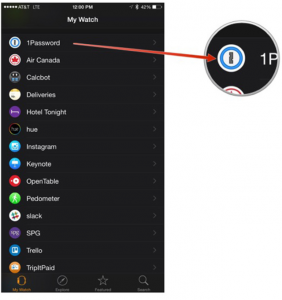
Aktywacja aplikacji
Post Tak prosta aplikacja procedury okaże się na zegarze i mogą zacząć korzystać. Ponadto aplikacja może zostać usunięta w tym samym unchivel.
Usuwanie aplikacji z interfejsu zegara
- Wyjdź z ekranu głównego za pomocą naciśnięcia przycisku Cyfrowa korona.
- Kliknij ikonę aplikacji. Przytrzymaj go, aż interfejs zostanie oceniony.
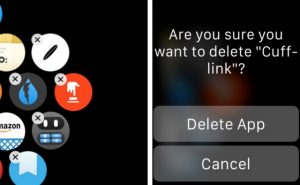
Usuwanie aplikacji przez zegarek Apple
- Po raz kolejny kliknij aplikację, aby przycisk został podświetlony "X"
- Kliknij go i potwierdź usuwanie
Usuwanie aplikacji z interfejsu iPhone'a
- Uruchomić Zegarek Apple.
- otwarty Mój zegarek.
- Wybierz program do usunięcia
- Zrobić nieaktywne przylewy przeciwne Pokaż aplikację.
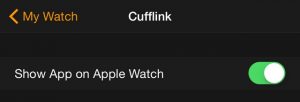
Usuwanie aplikacji z oglądaniem Apple za pośrednictwem iPhone'a
Obie metody są dość proste - pierwszy jest przydatny, jeśli chcesz usunąć jedną aplikację, a druga jest całą listą.
